基於Microsoft Edge不會將用戶資料儲存在應用程式以外的地方,因此完全丟失時無法找回帳戶資料。所以,創建新帳號或絞盡腦汁猜密碼的情況成了一種死循環。好消息是,總是會有解決方案。如果您發現自己處於以上情況,請務必按照本文中提供的方案恢復Edge帳號和密碼。
| 有效方法 | 步驟說明 |
|---|---|
| 方法 1. 在Edge設定中查找Edge用戶名和密碼 | 首先,打開Edge。單擊省略號按鈕(看起來像三個點)...了解更多 |
| 方法 2. 使用EaseUS Key Finder恢復您的Edge帳戶和密碼 | 步驟 1. 啟動並執行EaseUS Key Finder,選擇「產品金鑰」...了解更多 |
| 方法 3. 手動重設Microsoft Edge密碼 | 步驟 1. 當您登錄帳戶時,系統會提示您輸入密碼...了解更多 |
免費查找和恢復Edge帳戶和密碼 - 2 種方式
您可以使用兩種方法恢復Microsoft帳戶和密碼。這些方法將在本指南中進行批判性分析。如果您是Microsoft Edge的用戶,則需要注意這些方法,因為如果出現任何問題,它們是您恢復帳戶和密碼的最佳選擇。如果您遵循方法中的步驟,您無需任何人的幫助,就能成功地恢復帳戶/密碼。
在Edge設定中查找Edge用戶名和密碼
第一步,您需要訪問Microsoft Edge設定,然後按照以下步驟操作;
步驟1:
首先,打開Edge。單擊窗口右上角的省略號按鈕(看起來像三個點)。在出現的菜單中,選擇「設定」。
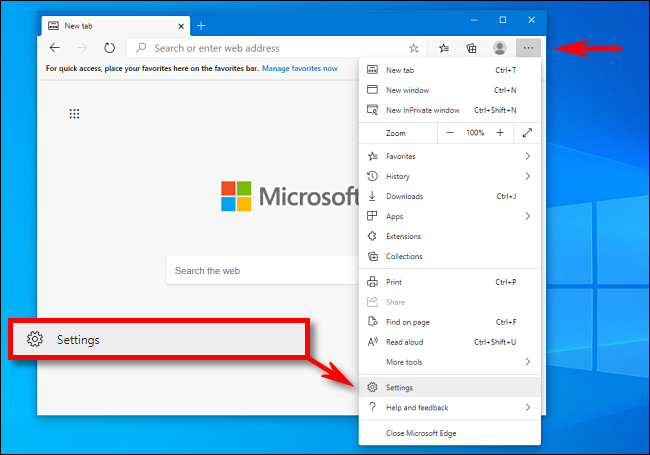
步驟2:
在「設定」屏幕上,找到「配置檔案」,然後單擊「密碼」。
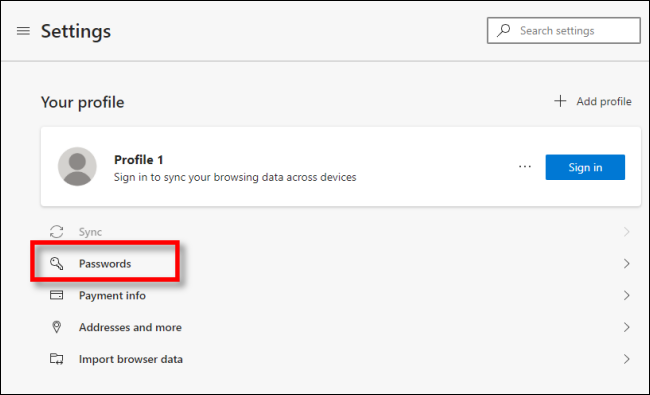
步驟3:
在「密碼」界面上找到「已儲存的密碼」部分。您將看到您選擇保留在Edge中的所有用戶名和密碼。出於安全原因,密碼默認屏蔽。要查看密碼,請單擊密碼旁邊的眼睛圖標。
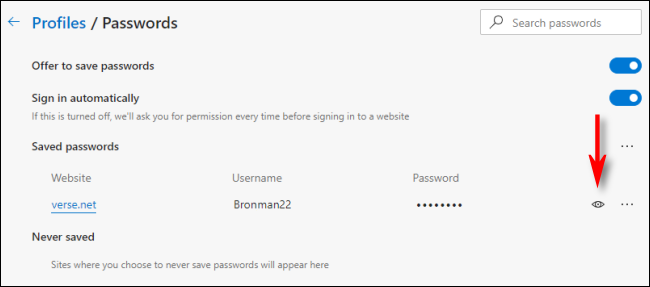
步驟4:
出現一個框,要求您輸入用於登錄帳戶的用戶名和密碼。無論您使用Windows還是Mac,此步驟都適用於您。輸入詳細資訊後,單擊「確定」。
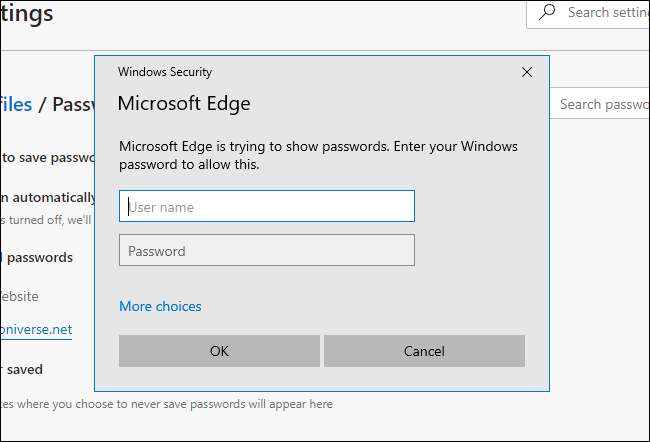
步驟5:
一旦驗證詳細資訊正確,您儲存的用戶名和密碼將顯示如下。
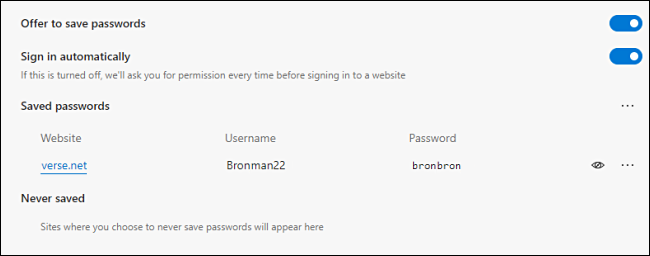
如果此方法不適合您,您可以使用下面的另一種方法會恢復Edge帳號和密碼。
使用EaseUS Key Finder恢復您的Edge帳戶和密碼
如果上述方法不能解決您的恢復問題,EaseUS Key Finder是恢復用戶名和密碼的最佳選擇。它的產品金鑰查詢功能使其成為在Windows PC上查找已安裝應用程式產品金鑰的最佳工具。
EaseUS Todo Key Finder用於管理備份和從死機的系統硬碟中恢復產品金鑰。 EaseUS在找回已安裝軟體和WiFi密碼一直深受用戶信賴。
以下是如何使用EaseUS Key Finder的教學指南:
步驟 1. 點擊密碼下的「網路 & 網際網路」。
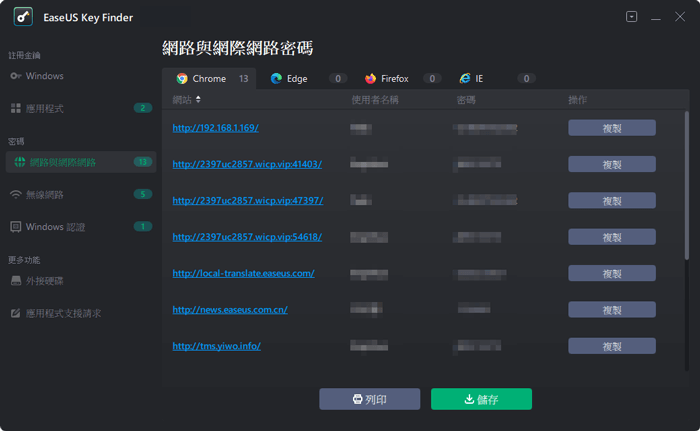
步驟 2. 檢查Chrome、Edge、Firefox和IE瀏覽器帳號和密碼。
「複製」- 單擊它,然後直接粘貼。
「保存」- 另存為PDF文件。
「列印」- 連接印表機進行列印。
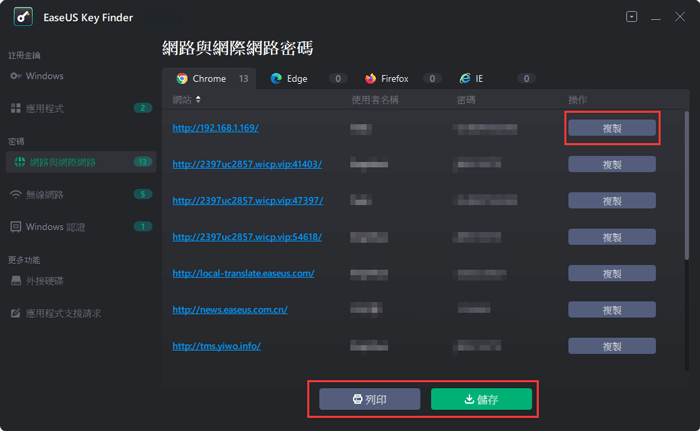
等待過程完成。建議繼續使用EaseUS Key Finder找回Windows產品金鑰、Office授權碼和其他已安裝軟體激活序號,甚至網路瀏覽器儲存的帳號和密碼。
只需單擊1次即可恢復丟失的Edge帳號和密碼。
手動重設Microsoft Edge密碼
忘記Microsoft密碼實在是讓人很困擾,但重設其實很簡單。如果您目前遇到這種情況,以下步驟將教您如何手動重設Microsoft密碼。
步驟 1:當您登錄到帳戶時,系統會提示您輸入密碼。此時,請單擊「忘記密碼?」。
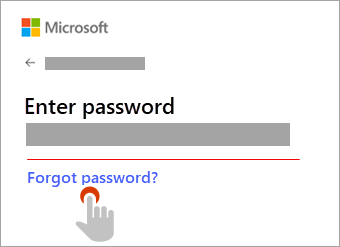
步驟 2:根據您在創建Microsoft帳戶時是否選擇了恢復問題,將在以下為您提供多個用於恢復帳戶的選項。
如果您無法訪問您在註冊Microsoft帳號時使用的電子郵件地址,則可以使用您的手機號碼。
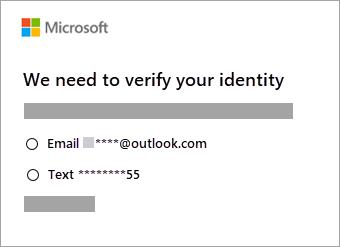
步驟 3:重新輸入電子郵件地址的部分或上一個窗口中提示的電話號碼的最後四位數字。根據您選擇使用的選項,選擇「取得驗證碼」。
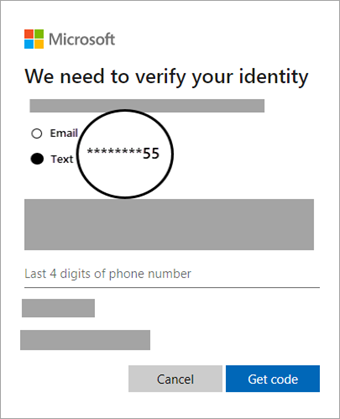
3.1 驗證碼將發送到您指定的電子郵件地址或電話號碼。
3.2 找到您希望獲取驗證碼的輔助電話號碼或電子郵件地址並複制發送的代碼
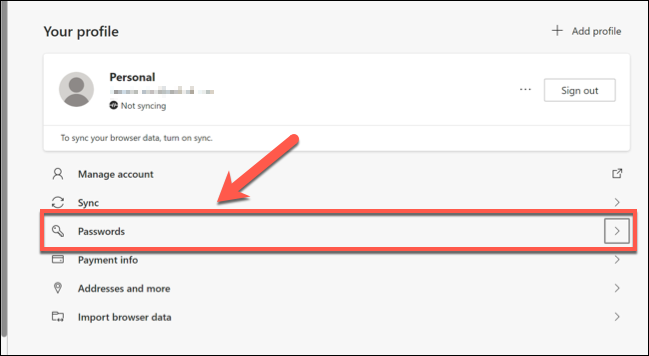
步驟 4:輸入驗證碼,然後單擊「下一步」。
步驟 5:輸入您的新密碼,然後選擇下一步。
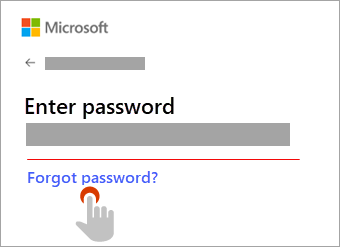
至此,您已成功重設Microsoft密碼,現在可以繼續使用帳戶。
找回Edge帳戶和密碼很容易,現在就去取回密碼
閱讀完本文後,您無需在丟失帳號密碼時感到頭疼,恢復回來很容易。使用EaseUS Key Finder讓一切簡單化。
強烈建議使用更強大、獨特的密碼,以後不必為每個站點記住長又復雜的密碼,您也可以省去每次輸入字符串的麻煩。由於密碼管理器易於使用,人們成為網絡釣魚受害者的可能性較小。
此外,由於密碼管理器僅自動填寫其所屬站點的憑證,因此用戶被騙的可能性較小。
Microsoft Edge中的密碼管理器有助於提高安全性。與同步一起使用時,您的所有設備上都擁有所存密碼。
找回密碼後,請確保將其儲存在安全的位置。避免將它們寫在紙上,因為任何人都可以看到,這樣您的帳號有被盜的風險。
EaseUS美如起名,讓一切變得更簡易;無論是資料救援、找回Windows產品金鑰,還是將軟體轉移到另一台 PC,EaseUS Key Finder都能高效處理每項任務。
這篇文章對你有幫助嗎?
相關文章
-
![author icon]() Gina/2025-03-24
Gina/2025-03-24 -
Adobe序列號查詢器免費下載 |在Windows中恢復Adobe產品序列號
![author icon]() Agnes/2025-03-24
Agnes/2025-03-24 -
![author icon]() Gina/2025-01-09
Gina/2025-01-09 -
![author icon]() Gina/2025-03-24
Gina/2025-03-24
關於EaseUS Key Finder
EaseUS Key Finder可以幫您高效查詢或恢復Windows及其他產品的金鑰,支援超過1000種軟體。
